Windows安装MySQL数据库详解
* MySQL软件 (注意: 如果以前安装过Mysql / 安装过XAMPP里(里面带了MySQL的) ) 并且能够正常使用的可以忽略这步 (但是也可以看一遍了解一下)
* Navicat for MySQL 是一个数据库可视化软件
一. MySQL安装
1. 先访问MySQL官网 https://www.mysql.com/, 官网有点慢, 多等等刷新几下
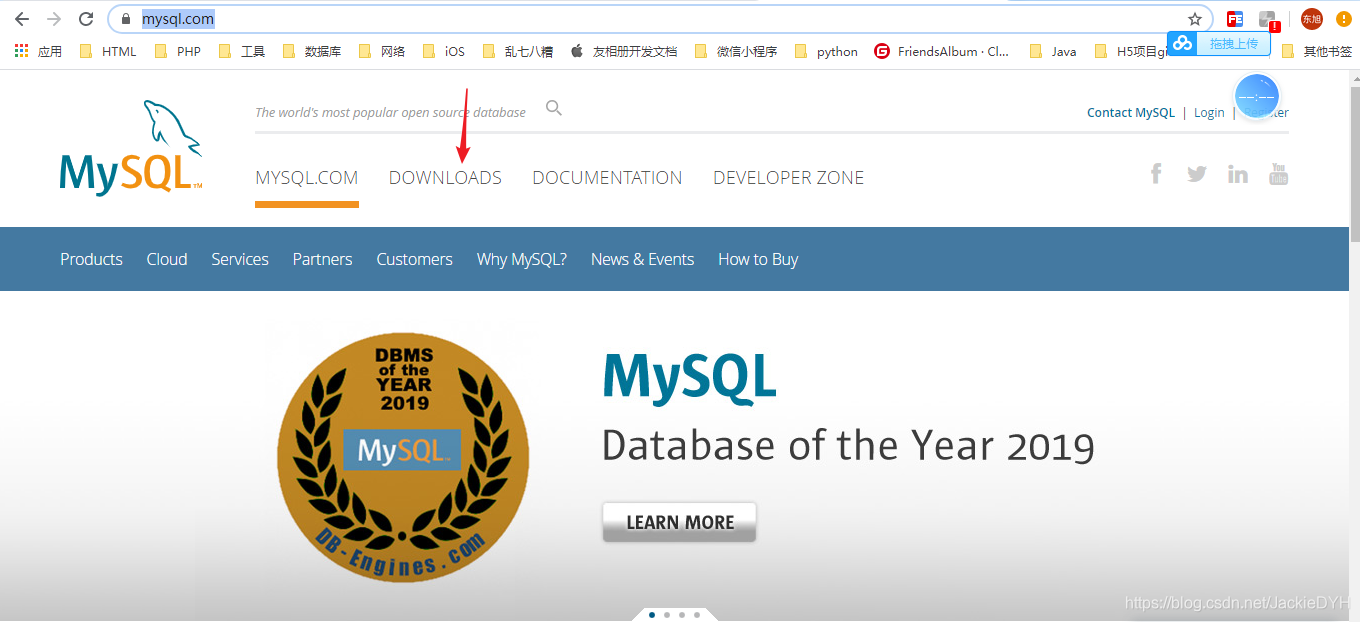
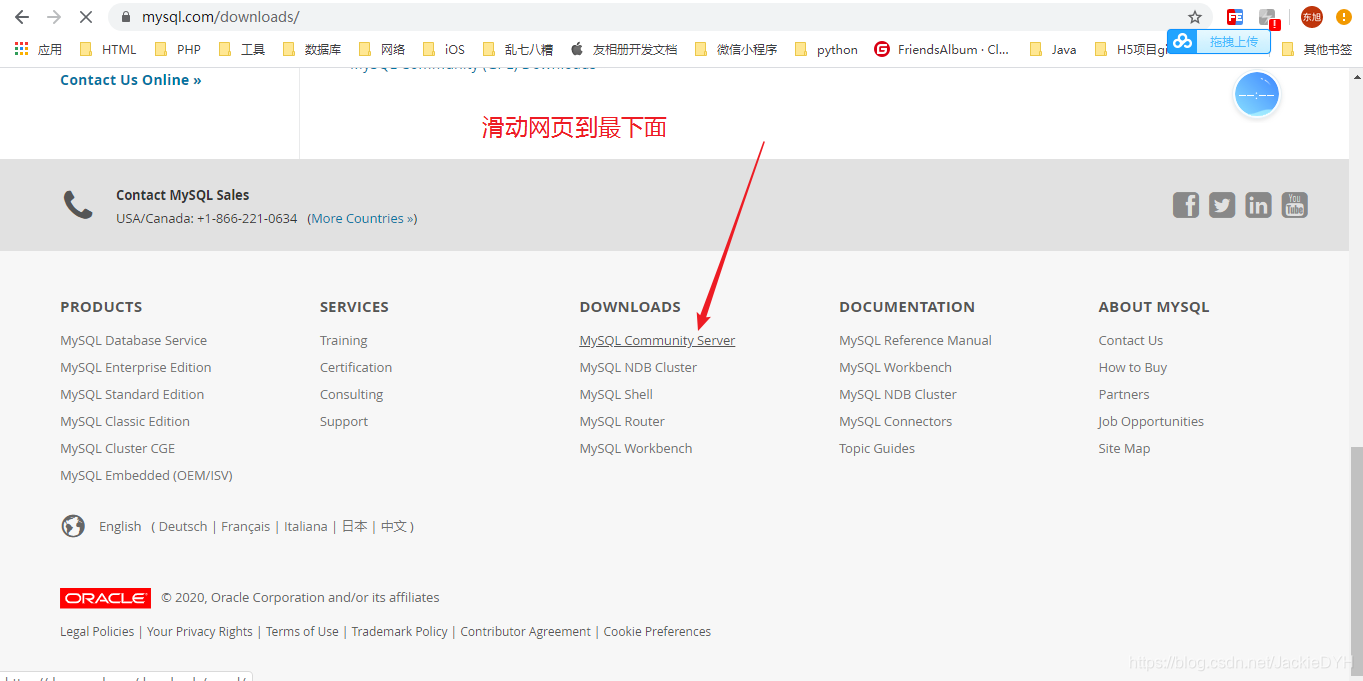
点完以后也有点慢, 稍等一下, 喝杯茶, 休息休息...
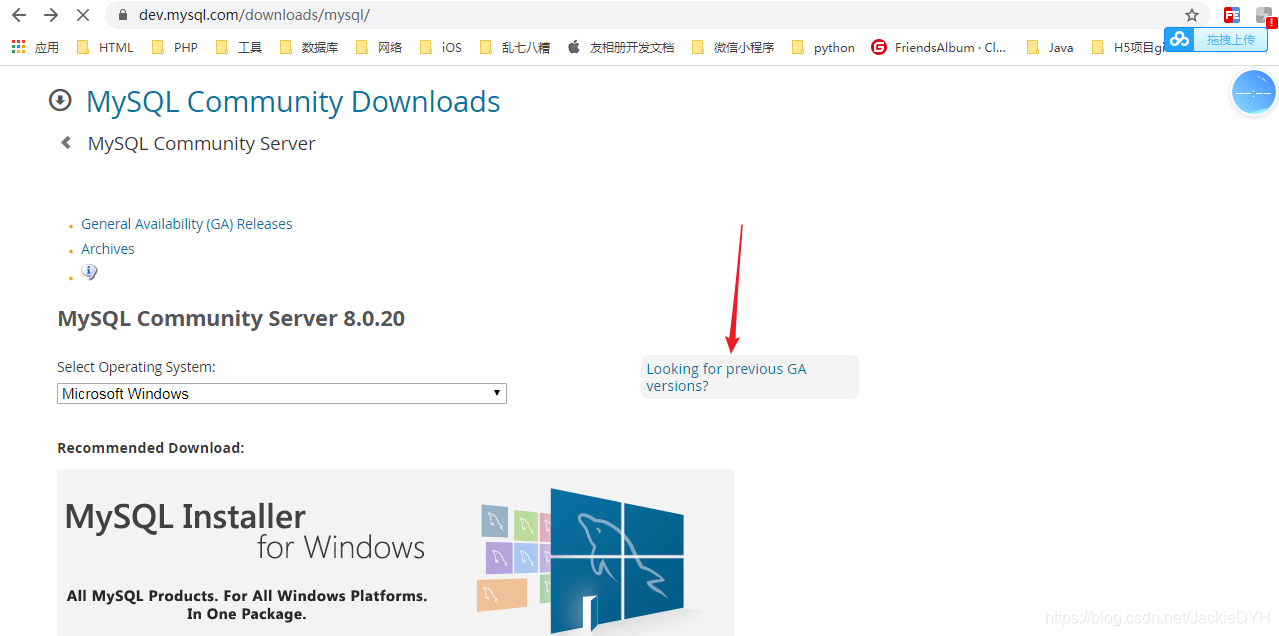
下一步, 默认即可, 往下滑动
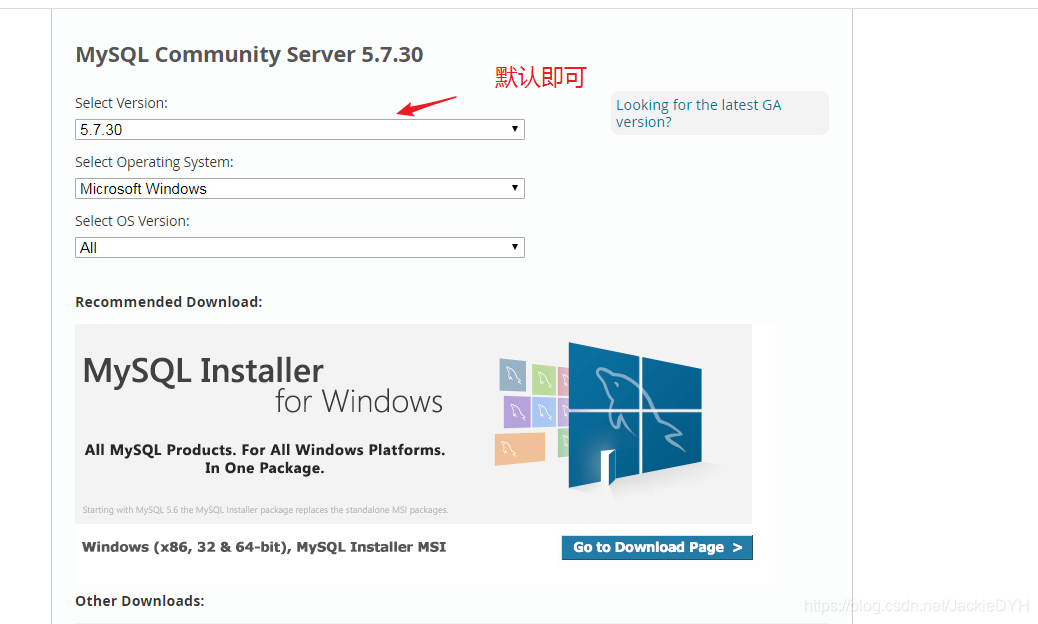
注意不要选择最后2个, 那个是开发mysql用的, degub模式, 不要选那2个
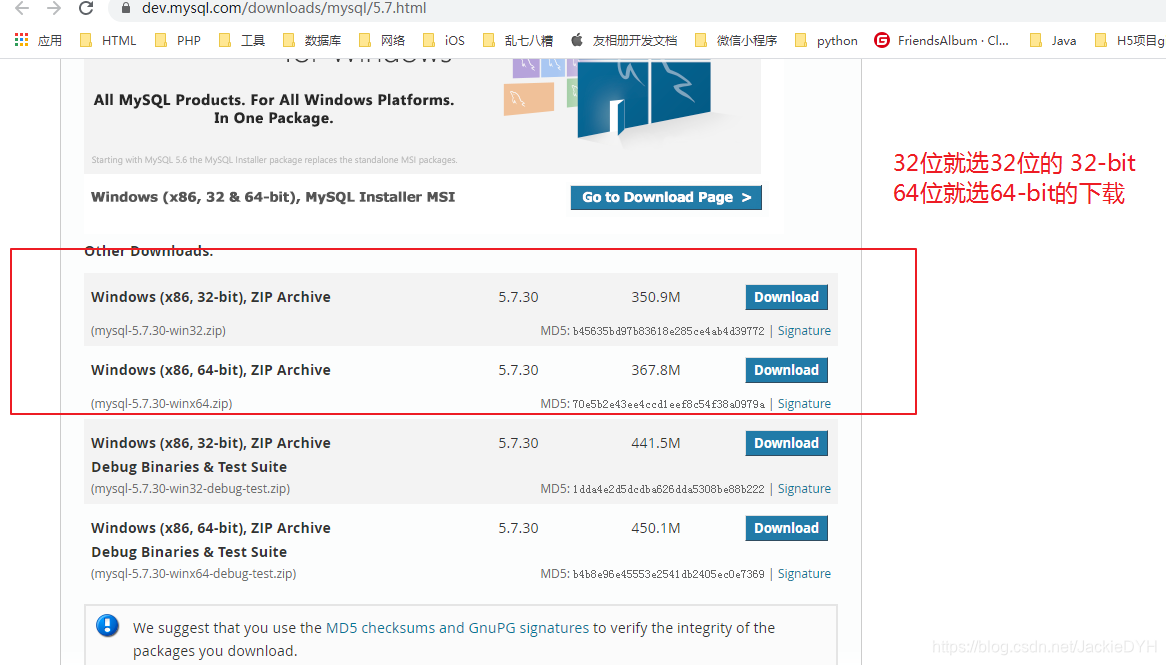
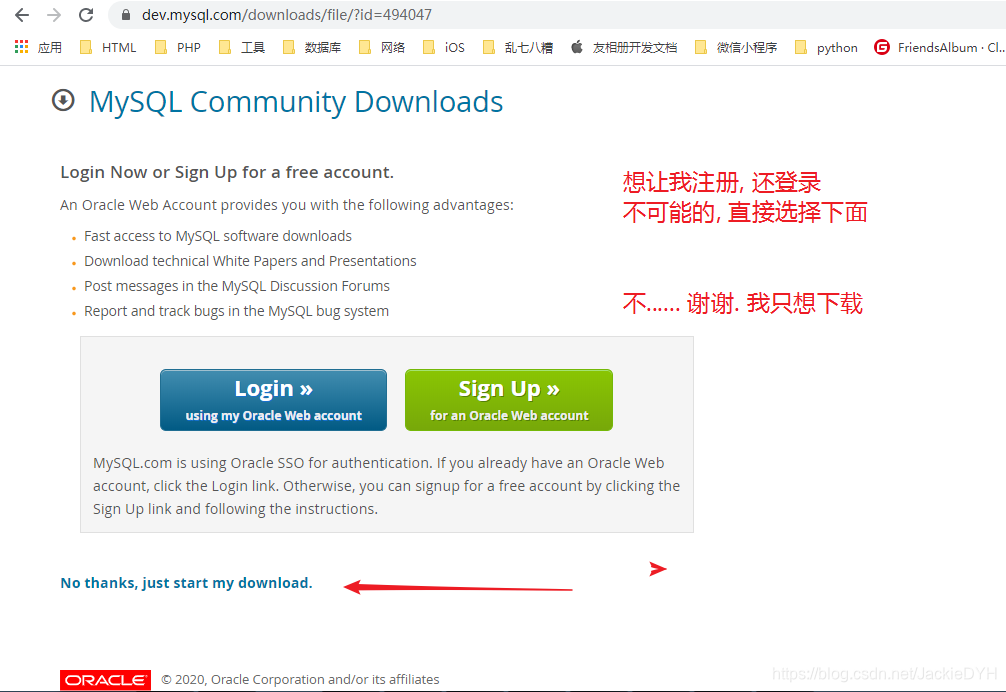
漫长的等待又开始了, 干了这杯酒... 我们是朋友.....
下载好以后, 直接解压到一个非中文的路径下即可, 因为已下载的是.zip包, 而非.msi安装包, 所以跟node不同, 我们这里要自己手动配置环境变量了, 所以文件夹解压后, 不要轻易挪动位置(挪了就要去改对应计算机的环境变量)
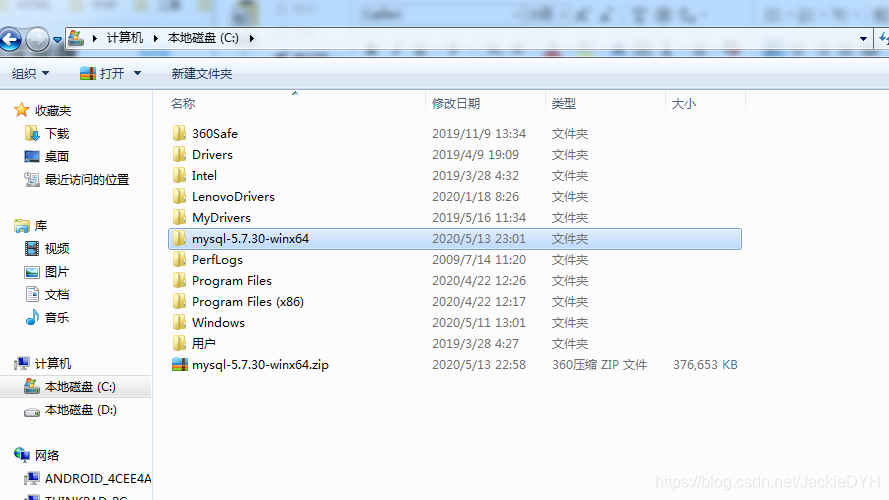
把mysql程序配置到环境变量, 让电脑可以运行mysql
首先打开计算机的环境变量 配置页面 (win10 同学, 系统变量不是一串)
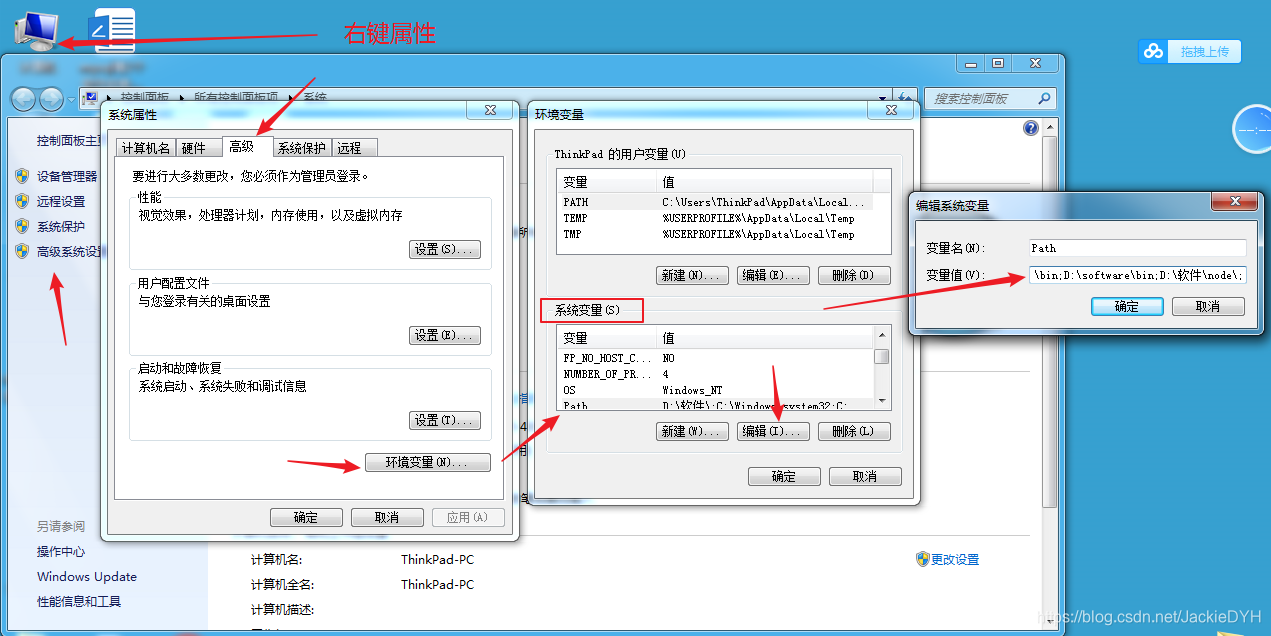
注意: 每个路径都要用 英文状态 分号 隔离开
我们把mysql的bin目录加入到后面去
...前面忽略了...D:\软件\node\;C:\mysql-5.7.30-winx64\bin;
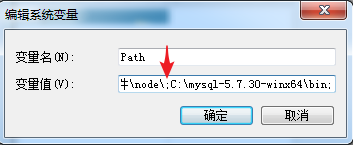 英文分号, 隔离开哦, 确定..即可
英文分号, 隔离开哦, 确定..即可
在解压后的 mysql-5.7.30-winx64的根目录下 (版本不同数字可能有所不同是正常的),新建一个 my.ini 配置文件,
黏贴或输入如下内容: (特别注意, basedir和datadir的值, 要根据自己实际情况填写), 切记datadir中的data不要自己手动创建, 初始化命令会自动创建, 如果你手动创建了, 在初始化时会报错
[mysql]
# 设置 mysql 客户端默认字符集
default-character-set=utf8
[mysqld]
skip-name-resolve
skip-grant-tables
# 设置 3306 端口
port = 3306
# 设置 mysql 的安装目录
basedir=C:\mysql-5.7.30-winx64
# 设置 mysql 数据库的数据的存放目录
datadir=C:\mysql-5.7.30-winx64\data
# 允许最大连接数
max_connections=200
# 服务端使用的字符集默认为 8 比特编码的 latin1 字符集
character-set-server=utf8
# 创建新表时将使用的默认存储引擎
default-storage-engine=INNODB打开cmd, 切换到mysql目录下的bin目录中
![]()
mysqld --initialize,这个命令执行后没有任何提示, 你会在bin同级下得到data目录, 以后数据库所有数据都会存储在这个文件夹下
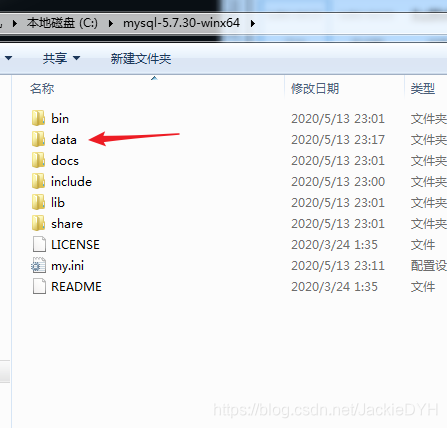
执行命令: net start mysql,如果这个命令执行没有问题,那么执行完这个命令会提示“MySQL 服务正在启动…
MySQL 服务已经启动成功。”
如果报错:
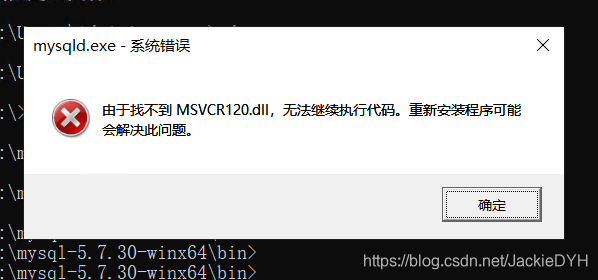
这种错误是由于未安装 vcredist 引起的
下载 vcredist 地址:https://www.microsoft.com/zh-CN/download/details.aspx?id=40784
安装刚才下载的那个软件,位置默认即可,安装成功
然后重新进行安装,成功解决这个问题!
但是你可能也会遇到这样的情况
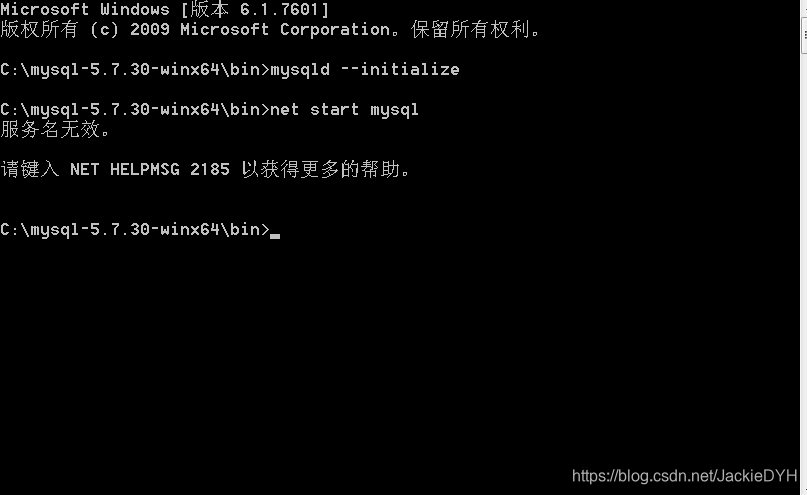
执行mysqld --install
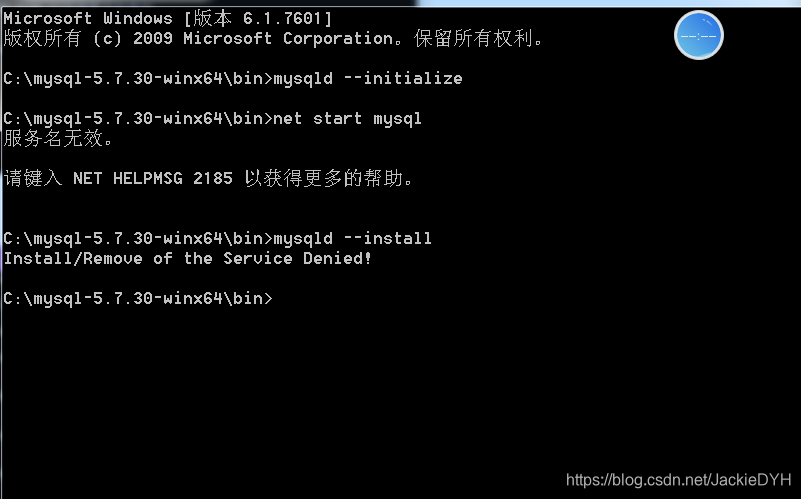
如果出现这个问题, 需要你在开始菜单中, 搜索cmd后, 不要直接点击打开, 要在上面右键选择以管理员形式运行cmd, 再次执行mysqld --install
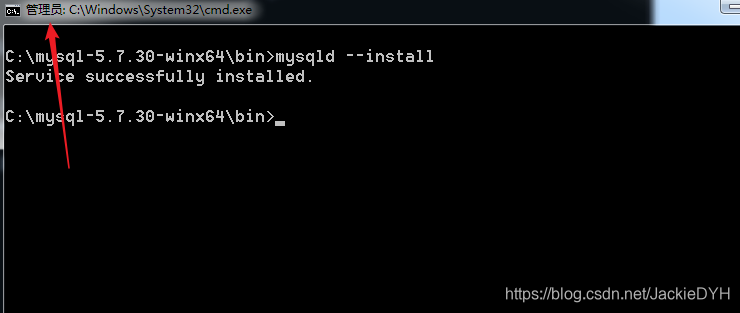
再执行net start mysql
启动MySQL:net start mysql
停止MySQL:net stop mysql
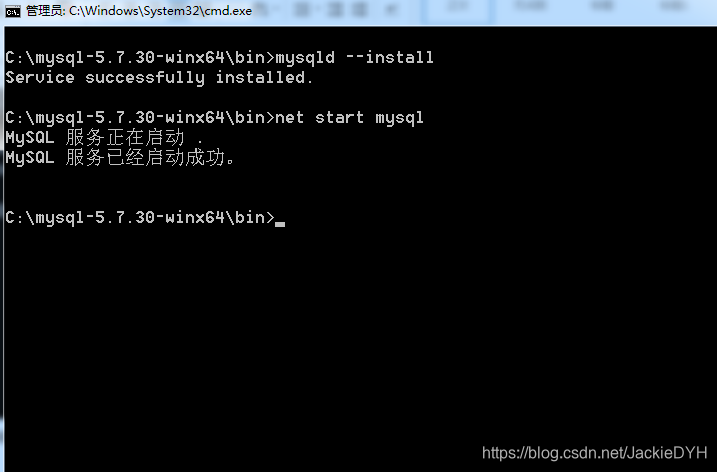
控制面板->管理工具->服务, 查看Mysql服务是否启动
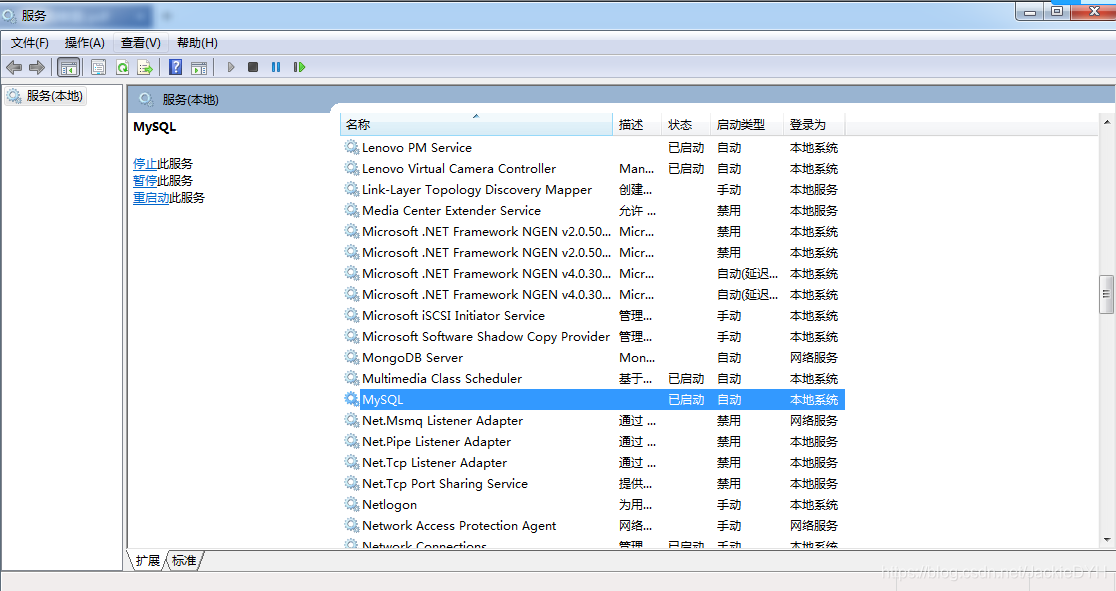
二. 设置mysql的root用户的密码:
data目录中有个这个文件, 会生成一个初始密码, 在日志中, 注意这并不是存储root用户密码的地方哦
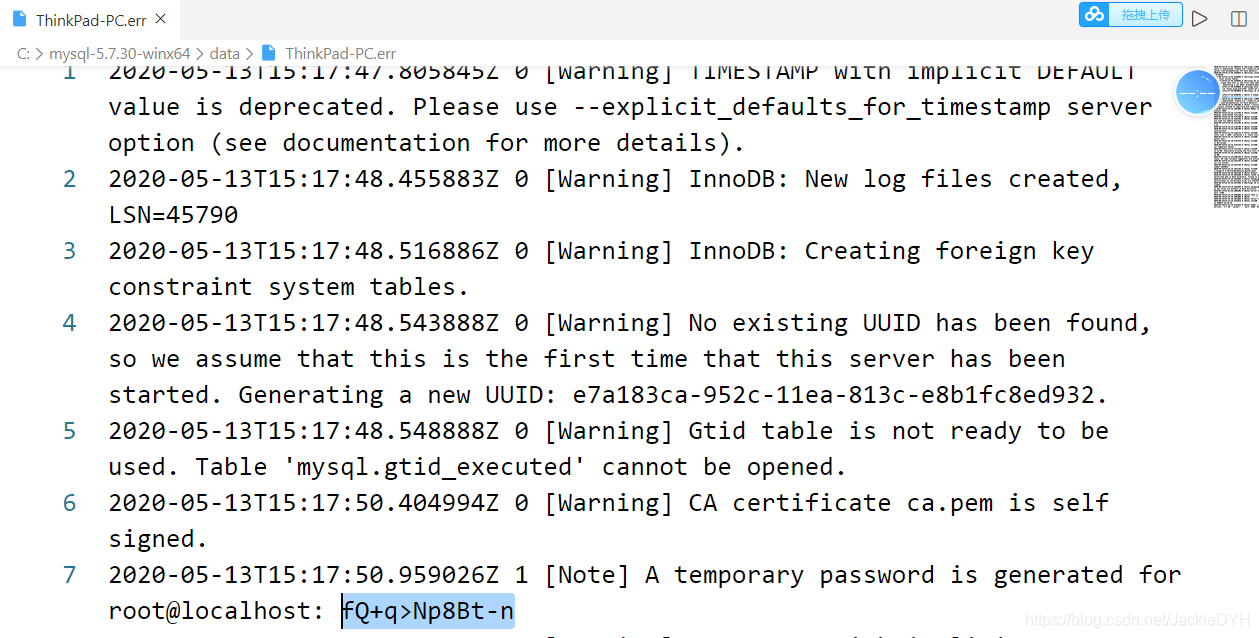
登录 root用户 mysql -u root -p (-u代表user, 后面根用户名, -p 回车, 写密码) 代表登陆操作
登录成功:
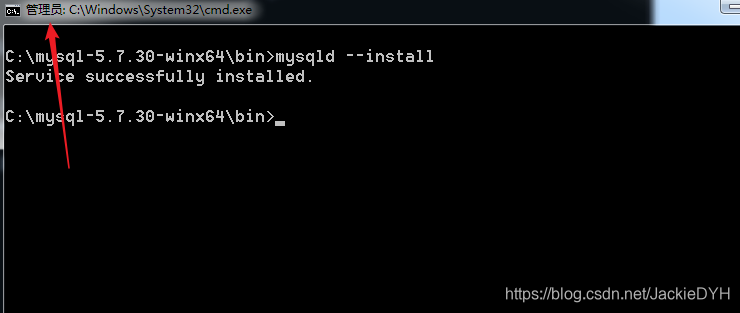
等待输入mysql相关的命令, 修改root的密码, root123
ALTER USER 'root' @ 'localhost' IDENTIFIED BY root123 注意最后不要有分号
如何退出mysql命令行呢? 用quit; 注意这个分号必须加
本文来自博客园,作者:JackieDYH,转载请注明原文链接:https://www.cnblogs.com/JackieDYH/p/17634694.html



【推荐】国内首个AI IDE,深度理解中文开发场景,立即下载体验Trae
【推荐】编程新体验,更懂你的AI,立即体验豆包MarsCode编程助手
【推荐】抖音旗下AI助手豆包,你的智能百科全书,全免费不限次数
【推荐】轻量又高性能的 SSH 工具 IShell:AI 加持,快人一步
· AI与.NET技术实操系列:基于图像分类模型对图像进行分类
· go语言实现终端里的倒计时
· 如何编写易于单元测试的代码
· 10年+ .NET Coder 心语,封装的思维:从隐藏、稳定开始理解其本质意义
· .NET Core 中如何实现缓存的预热?
· 分享一个免费、快速、无限量使用的满血 DeepSeek R1 模型,支持深度思考和联网搜索!
· 25岁的心里话
· 基于 Docker 搭建 FRP 内网穿透开源项目(很简单哒)
· ollama系列01:轻松3步本地部署deepseek,普通电脑可用
· 按钮权限的设计及实现